Introduktion av Windows 8.1: Förvandla startskärmen till en startmeny
En av ändringarna som gjorts av Microsoft i Windows 8.1 är att, på grund av användarfeedback, kan vem som helst ändra startskärmen(Start) med en startmeny(Start Menu) . Det är inte den gamla Start-menyn(Start Menu) från Windows 7 , men det är säkert nära nog. Men hur aktiverar du det? Här är hur:
Startskärmen kontra Startmenyn (Start Screen)i (Start Menu)Windows(Windows 8.1) 8.1
I Windows 8.1 , precis som i Windows 8 , är startskärmen(Start) fylld med både genvägar och brickor för alla typer av appar. Du kan lägga till eller ta bort objekt på den.
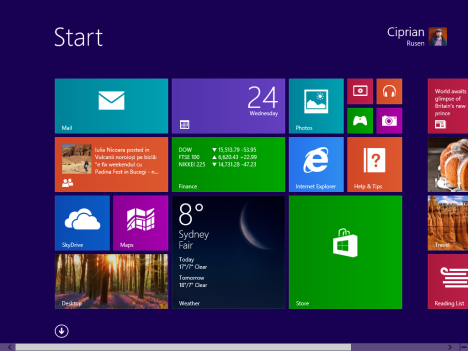
Om du hellre vill ha något som liknar den gamla Start-menyn(Start Menu) kan du göra det. Den enda skillnaden är att det kommer att vara en startmeny(Start Menu) i helskärm . Så här ser det ut:
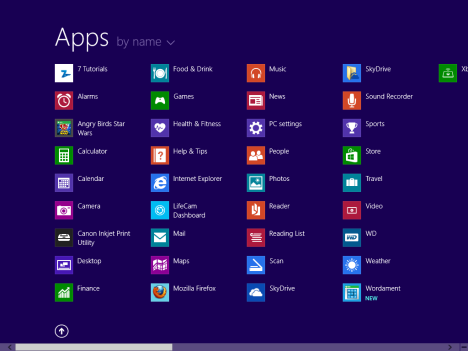
Som du kan se finns det inga fler brickor. Bara genvägar. Dessutom har program och appar sina genvägar uppdelade i mappar, precis som i den gamla Start-menyn(Start Menu) .
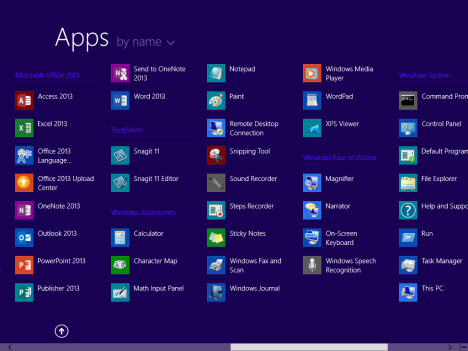
Och för att göra saker bättre kan du också ställa in Windows 8.1 för att starta upp till skrivbordet(Desktop) . Därifrån kan du bara komma åt startmenyn(Start Menu) i helskärm när du trycker på Windows - tangenten eller Start - knappen.
Hur man förvandlar startskärmen till(Start Screen Into) en startmeny(Start Menu)
Hur gör du det här? Tja... som tur är är det lätt. Gå först till (First)skrivbordet(Desktop) . Högerklicka sedan på aktivitetsfältet och välj Egenskaper(Properties) .
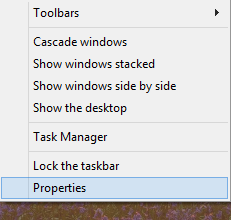
Fönstret "Aktivitetsfält och navigeringsegenskaper"("Taskbar and Navigation properties") öppnas. Där går du till fliken Navigation .

Alla viktiga inställningar finns i avsnittet Startskärm(Start screen) . Logiskt, eller hur?
Kontrollera följande alternativ:
-
"Gå till skrivbordet istället för Start när jag loggar in"("Go to the desktop instead of Start when I sign in") - om du ändrar startskärmen(Start) till en startmeny(Start Menu) vill du aktivera den här inställningen.
-
"Visa alltid Start på min huvudskärm när jag trycker på Windows-tangenten("Always show Start on my main display when I press the Windows logo key) - den här inställningen bör vara aktiverad så att det är lättare att komma åt den nya Start-menyn(Start Menu) med tangentbordet.
-
"Visa appvyn automatiskt när jag går till Start"("Show the Apps view automatically when I go to Start") - det här är den viktigaste inställningen. Det ändrar startskärmen till en (Start)startmeny(Start Menu) i helskärm .
-
"Sök överallt istället för bara mina appar när jag söker från appvyn"("Search everywhere instead of just my apps when I search from the Apps view") - den här inställningen är valfri och den tillåter Windows 8.1 att söka även på webben när du gör sökningar.
-
"Lista skrivbordsappar först i appvyn när de är sorterade efter kategori"("List desktop apps first in the Apps view when it's sorted by category") - om du inte vill använda standardstartskärmen är du(Start) troligen en PC-användare som installerar många skrivbordsprogram. Om du aktiverar detta kommer du att hitta dina applikationer snabbare.

När du har ställt in saker som du vill, klicka på OK och du är klar. Njut av den nya startmenyn(Start Menu) .
Slutsats
Som tur är har Microsoft lyssnat på feedback och gjort övergången till Windows 8.1 enklare för PC-användare. När du har provat startmenyn(Start Menu) i helskärm , låt oss veta vad du tycker om den. Är det bättre än startskärmen(Start) ? Planerar du att använda den länge?
Related posts
Hur man döljer alla appar och skapar en startmeny med en kolumn -
Så här fäster du till Start-menyn i Windows 10: Den kompletta guiden -
Visa eller dölj nyligen tillagda och mest använda appar i Start-menyn -
Hur man lägger till eller tar bort Windows 10 startmenymappar -
Hur man döljer appar från Windows 10 Start-menyn -
Hur man skapar genvägar med parametrar i Windows 10
Saknas sökfältet i Windows 10? 6 sätt att visa det
Windows 10 systemfältet - Hur man visar eller döljer ikoner!
Den kompletta guiden för att fästa allt på startskärmen i Windows 8
Så här anpassar du din startmeny i Windows 11 -
Hur du rensar din personliga information från dina startskärmar
Hur man stoppar och konfigurerar Windows 10-appaviseringar (Mail, Kalender, Skype, etc)
5 sätt att dubbelklicka med ett enda klick i Windows
Hur loggar man in på Windows 10 med en PIN-kod? Hur ändrar jag inloggnings-PIN?
Startmenyn live mappar: Hur man använder dem i Windows 10
Felsökning: Windows 10 Start-menyn har fastnat i helskärm. Stäng av den!
Saknas skrivbordsplattan från startskärmen? Hur man lägger till det tillbaka
Hur man aktiverar Touch Keyboard i Windows 11 -
Den kompletta guiden för att anpassa aktivitetsfältet i Windows 8.1 och Windows 7
Vi introducerar Windows 8.1: Gruppera genvägar på startskärmen och namnge dem
